Neste documento, descrevemos como implantar um aplicativo de exemplo usando Cloud Run, Pub/Sub, Fluxos de trabalho e Firestore no modo Datastore (Datastore). Ele é destinado a desenvolvedores de aplicativos que querem implementar fluxos de trabalho transacionais em um aplicativo baseado em microsserviços.
Este documento faz parte de uma série composta pelo seguinte:
- Fluxos de trabalho transacionais em uma arquitetura de microsserviços no Google Cloud: uma visão geral da arquitetura do aplicativo de fluxos de trabalho transacionais de exemplo que você implanta neste tutorial.
- Como implantar um exemplo de aplicativo de fluxos de trabalho transacionais em uma arquitetura de microsserviços no Google Cloud (este documento).
Neste aplicativo de exemplo implantado neste tutorial, os microsserviços são implementados para dois padrões de arquitetura:
- Uma saga baseada em coreografias
- Uma orquestração síncrona
O aplicativo contém um cliente da Web. É possível testar ambos os padrões na Google Cloud CLI e no cliente da Web.
Objetivos
- Implantar componentes do lado do servidor para a arquitetura de saga baseada em coreografia
- Implantar componentes do lado do servidor para a arquitetura de orquestração síncrona
- Testar os componentes do lado do servidor com o comando
curl - Implantar um aplicativo da Web e executar fluxos de trabalho por ele
Custos
Neste documento, você usará os seguintes componentes faturáveis do Google Cloud:
Para gerar uma estimativa de custo baseada na projeção de uso deste tutorial, use a calculadora de preços.
Ao concluir as tarefas descritas neste documento, é possível evitar o faturamento contínuo excluindo os recursos criados. Saiba mais em Limpeza.
Antes de começar
-
No console do Google Cloud, na página do seletor de projetos, selecione ou crie um projeto do Google Cloud.
-
Verifique se a cobrança está ativada para o seu projeto do Google Cloud.
-
Ative as APIs Cloud Services, Cloud Run, Workflows, Cloud Build, and Cloud Scheduler.
Clonar o código-fonte
Nesta seção, você vai definir o ID do projeto e clonar o código-fonte no Cloud Shell.
No Cloud Shell, defina o ID do projeto:
PROJECT_ID=PROJECT_IDSubstitua
PROJECT_IDpelo ID do projeto do Cloud que você criou anteriormente.Defina o ID do projeto:
gcloud config set project $PROJECT_IDClonar o repositório do tutorial:
cd $HOME git clone https://github.com/GoogleCloudPlatform/transactional-microservice-examples
Implantar componentes do lado do servidor para arquiteturas de saga baseadas em coreografia
Nesta seção, você vai implantar componentes do lado do servidor do aplicativo de exemplo. O aplicativo implementa arquiteturas de saga baseadas em coreografia, como microsserviços no Cloud Run, programações de publicação de eventos no Cloud Scheduler e tópicos do Pub/Sub.
Criar e implantar imagens de contêiner
No Cloud Shell, crie uma imagem de contêiner para o serviço
Orderchamadaorder-asynce implante-a no Cloud Run:cd $HOME/transactional-microservice-examples/services/order-async gcloud builds submit --tag gcr.io/$PROJECT_ID/order-service-async gcloud run deploy order-service-async \ --image gcr.io/$PROJECT_ID/order-service-async \ --platform=managed --region=us-central1 \ --no-allow-unauthenticatedCrie uma imagem de contêiner para o serviço
Customerchamadacustomer-asynce implante-a no Cloud Run:cd $HOME/transactional-microservice-examples/services/customer-async gcloud builds submit --tag gcr.io/$PROJECT_ID/customer-service-async gcloud run deploy customer-service-async \ --image gcr.io/$PROJECT_ID/customer-service-async \ --platform=managed --region=us-central1 \ --no-allow-unauthenticatedCrie uma imagem de contêiner para o serviço
event-publishere implante-a no Cloud Run:cd $HOME/transactional-microservice-examples/services/event-publisher gcloud builds submit --tag gcr.io/$PROJECT_ID/event-publisher gcloud run deploy event-publisher \ --image gcr.io/$PROJECT_ID/event-publisher \ --platform=managed --region=us-central1 \ --no-allow-unauthenticated \ --set-env-vars "PROJECT_ID=$PROJECT_ID"
Criar um índice para o Datastore
Nesta seção, você criará um índice para o Datastore. Esse índice
é usado pelo serviço event-publisher para selecionar os eventos que precisam ser publicados.
No console do Datastore no console do Google Cloud, selecione Modo do Datastore.
Clique em Escolha onde armazenar seus dados e selecione
us-east1como o local. Em seguida, clique em Criar banco de dados.Crie um índice para o Datastore:
cd $HOME/transactional-microservice-examples/services/event-publisher gcloud datastore indexes create index.yaml --quietNo console do Google Cloud, no menu Datastore, selecione Índices e aguarde até que o status do índice mude Indexação para Exibição. Esse processo pode levar alguns minutos.
Criar uma conta de serviço para invocar microsserviços no Cloud Run
No Cloud Shell, crie a conta de serviço
cloud-run-invoker:SERVICE_ACCOUNT_NAME="cloud-run-invoker" SERVICE_ACCOUNT_EMAIL=${SERVICE_ACCOUNT_NAME}@${PROJECT_ID}.iam.gserviceaccount.com gcloud iam service-accounts create $SERVICE_ACCOUNT_NAME \ --display-name "Cloud Run Invoker"Você vai usar essa conta de serviço posteriormente neste tutorial para invocar as APIs REST para os microsserviços executados no Cloud Run.
Definir uma programação para chamar o serviço de editor de eventos
Nesta seção, você definirá uma programação para invocar o editor de eventos chamado
event-publisher em intervalos de um minuto.
No Cloud Shell, atribua o papel
run.invokerao serviçoevent publisher.SERVICE_NAME="event-publisher" gcloud run services add-iam-policy-binding $SERVICE_NAME \ --member=serviceAccount:$SERVICE_ACCOUNT_EMAIL \ --role=roles/run.invoker \ --platform=managed --region=us-central1Defina uma programação para chamar o serviço
Event publisherchamadoevent-publisherem intervalos de um minuto usando a conta de serviçocloud-run-invoker:SERVICE_NAME="event-publisher" SERVICE_URL=$(gcloud run services list --platform managed \ --format="table[no-heading](URL)" --filter="SERVICE:${SERVICE_NAME}") SERVICE_URL="${SERVICE_URL}/api/v1/event/publish" gcloud scheduler jobs create http event-publisher-scheduler \ --schedule='* * * * *' \ --http-method=GET \ --uri=$SERVICE_URL \ --oidc-service-account-email=$SERVICE_ACCOUNT_EMAIL \ --oidc-token-audience=$SERVICE_URL \ --location=us-central1
Criar tópicos Pub/Sub
No Cloud Shell, crie os seguintes tópicos do Pub/Sub:
gcloud pubsub topics create order-service-event gcloud pubsub topics create customer-service-event
O tópico order-service-event é usado pelo serviço Order e pelo serviço event-publisher para publicar eventos do serviço Order. O tópico customer-service-event
é usado para publicar eventos do serviço Customer.
Definir um tópico para enviar notificações de eventos para microsserviços
Nesta seção, você definirá o tópico push-subscription para entregar mensagens
em tópicos do Pub/Sub para microsserviços.
No Cloud Shell, atribua o papel
iam.serviceAccountTokenCreatorà conta de serviço do Pub/Sub do projeto:PROJECT_NUMBER=$(gcloud projects describe $PROJECT_ID --format "value(projectNumber)") gcloud projects add-iam-policy-binding $PROJECT_ID \ --member=serviceAccount:service-${PROJECT_NUMBER}@gcp-sa-pubsub.iam.gserviceaccount.com \ --role=roles/iam.serviceAccountTokenCreatorEsse comando permite que a conta de serviço crie um token de acesso para invocar microsserviços no Cloud Run.
Atribua o papel
run.invokerao serviçocustomer-service-async:SERVICE_NAME="customer-service-async" gcloud run services add-iam-policy-binding $SERVICE_NAME \ --member=serviceAccount:$SERVICE_ACCOUNT_EMAIL \ --role=roles/run.invoker \ --platform=managed --region=us-central1Crie um tópico
push-subscription:SERVICE_URL=$(gcloud run services list --platform managed \ --format="table[no-heading](URL)" --filter="SERVICE:${SERVICE_NAME}") SERVICE_URL="${SERVICE_URL}/api/v1/customer/pubsub" gcloud pubsub subscriptions create push-order-to-customer \ --topic order-service-event \ --push-endpoint=$SERVICE_URL \ --push-auth-service-account=$SERVICE_ACCOUNT_EMAILEste tópico entrega mensagens no tópico
order-service-eventpara o serviçoCustomerusando a conta de serviçocloud-run-invoker.Atribua o papel
run.invokerao serviçoorder-service-async:SERVICE_NAME="order-service-async" gcloud run services add-iam-policy-binding $SERVICE_NAME \ --member=serviceAccount:$SERVICE_ACCOUNT_EMAIL \ --role=roles/run.invoker \ --platform=managed --region=us-central1Crie um tópico
push-subscription:SERVICE_URL=$(gcloud run services list --platform managed \ --format="table[no-heading](URL)" --filter="SERVICE:${SERVICE_NAME}") SERVICE_URL="${SERVICE_URL}/api/v1/order/pubsub" gcloud pubsub subscriptions create push-customer-to-order \ --topic customer-service-event \ --push-endpoint=$SERVICE_URL \ --push-auth-service-account=$SERVICE_ACCOUNT_EMAILO tópico
push-subscriptionentrega mensagens no tópicocustomer-service-eventpara o serviçoOrderusando a conta de serviçocloud-run-invoker.
Implantar componentes do lado do servidor para uma arquitetura de orquestração síncrona
Nesta seção, você vai implantar os componentes do lado do servidor para o aplicativo de exemplo. Esses componentes implementam uma arquitetura de orquestração síncrona no Cloud Run, bem como um fluxo de trabalho executado com fluxos de trabalho.
Criar e implantar imagens de contêiner
Nesta seção, você criará imagens de contêiner para microsserviços e as implantará no Cloud Run.
No Cloud Shell, crie uma imagem de contêiner para o serviço
Orderchamadaorder-synce implante-a no Cloud Run:cd $HOME/transactional-microservice-examples/services/order-sync gcloud builds submit --tag gcr.io/$PROJECT_ID/order-service-sync gcloud run deploy order-service-sync \ --image gcr.io/$PROJECT_ID/order-service-sync \ --platform=managed --region=us-central1 \ --no-allow-unauthenticatedCrie uma imagem de contêiner para o serviço
Customerchamadacustomer-synce implante-a no Cloud Run:cd $HOME/transactional-microservice-examples/services/customer-sync gcloud builds submit --tag gcr.io/$PROJECT_ID/customer-service-sync gcloud run deploy customer-service-sync \ --image gcr.io/$PROJECT_ID/customer-service-sync \ --platform=managed --region=us-central1 \ --no-allow-unauthenticatedCrie uma imagem de contêiner para o serviço de processador
Orderchamadaorder-processore implante-a no Cloud Run:cd $HOME/transactional-microservice-examples/services/order-processor gcloud builds submit --tag gcr.io/$PROJECT_ID/order-processor-service gcloud run deploy order-processor-service \ --image gcr.io/$PROJECT_ID/order-processor-service \ --platform=managed --region=us-central1 \ --no-allow-unauthenticated \ --set-env-vars "PROJECT_ID=$PROJECT_ID"
Criar uma conta de serviço para invocar microsserviços no Cloud Run
Nesta seção, você reutiliza a conta de serviço cloud-run-invoker criada em Criar uma conta de serviço para invocar microsserviços no Cloud Run.
Implantar um fluxo de trabalho para processar um pedido
No Cloud Shell, atribua os papéis
run.invokererun.viewerà conta de serviçocloud-run-invokerdo serviçoorder-service-sync.SERVICE_NAME="order-service-sync" gcloud run services add-iam-policy-binding $SERVICE_NAME \ --member=serviceAccount:$SERVICE_ACCOUNT_EMAIL \ --role=roles/run.invoker \ --platform=managed --region=us-central1 gcloud run services add-iam-policy-binding $SERVICE_NAME \ --member=serviceAccount:$SERVICE_ACCOUNT_EMAIL \ --role=roles/run.viewer \ --platform=managed --region=us-central1Atribua os papéis
run.invokererun.viewerà conta de serviçocloud-run-invokerpara o serviçocustomer-service-sync:SERVICE_NAME="customer-service-sync" gcloud run services add-iam-policy-binding $SERVICE_NAME \ --member=serviceAccount:$SERVICE_ACCOUNT_EMAIL \ --role=roles/run.invoker \ --platform=managed --region=us-central1 gcloud run services add-iam-policy-binding $SERVICE_NAME \ --member=serviceAccount:$SERVICE_ACCOUNT_EMAIL \ --role=roles/run.viewer \ --platform=managed --region=us-central1Use a conta de serviço
cloud-run-invokerpara implantar um fluxo de trabalho:SERVICE_NAME="order-service-sync" ORDER_SERVICE_URL=$(gcloud run services list --platform managed \ --format="table[no-heading](URL)" --filter="SERVICE:${SERVICE_NAME}") SERVICE_NAME="customer-service-sync" CUSTOMER_SERVICE_URL=$(gcloud run services list --platform managed \ --format="table[no-heading](URL)" --filter="SERVICE:${SERVICE_NAME}") cd $HOME/transactional-microservice-examples/services/order-processor cp order_workflow.yaml.template order_workflow.yaml sed -i "s#ORDER-SERVICE-URL#${ORDER_SERVICE_URL}#" order_workflow.yaml sed -i "s#CUSTOMER-SERVICE-URL#${CUSTOMER_SERVICE_URL}#" order_workflow.yaml gcloud beta workflows deploy order_workflow \ --source=order_workflow.yaml \ --service-account=$SERVICE_ACCOUNT_EMAIL
Testar componentes de arquitetura de saga baseados em coreografia
Nesta seção, você testará os componentes implantados na arquitetura de saga baseada em coreografia usando o comando curl.
No Cloud Shell, defina variáveis de ambiente que apontem para os URLs dos endpoints da API dos microsserviços
customer-service-asynceorder-service-async:SERVICE_NAME="customer-service-async" CUSTOMER_SERVICE_URL=$(gcloud run services list --platform managed \ --format="table[no-heading](URL)" --filter="SERVICE:${SERVICE_NAME}") SERVICE_NAME="order-service-async" ORDER_SERVICE_URL=$(gcloud run services list --platform managed \ --format="table[no-heading](URL)" --filter="SERVICE:${SERVICE_NAME}")
Criar uma entrada do cliente
No Cloud Shell, crie um ID de cliente chamado
customer01enviando uma solicitação de API para o serviçoCustomerchamadocustomer-service-async:curl -X POST -H "Authorization: Bearer $(gcloud auth print-identity-token)" \ -H "Content-Type: application/json" \ -d '{"customer_id":"customer01", "limit":10000}' \ -s ${CUSTOMER_SERVICE_URL}/api/v1/customer/limit | jq .O resultado será assim:
{ "credit": 0, "customer_id": "customer01", "limit": 10000 }
Enviar um pedido
Nesta seção, você vai enviar um pedido e acionar uma atribuição de ID de pedido para ele.
No Cloud Shell, envie um pedido enviando uma solicitação de API para o serviço
Orderchamadoorder-service-async:curl -X POST -H "Authorization: Bearer $(gcloud auth print-identity-token)" \ -H "Content-Type: application/json" \ -d '{"customer_id":"customer01", "number":10}' \ -s ${ORDER_SERVICE_URL}/api/v1/order/create | jq .Nesse caso, você ordena 10 itens especificando:
"number": 10O resultado será assim:
{ "customer_id": "customer01", "number": 10, "order_id": "720d1305-b6fd-4f57-aaf4-fd2ca5bdfe1e", "status": "pending" }A sinalização
"order_id"na saída mostra o ID exclusivo do pedido, atribuído a ele. Copie esse ID, porque ele será usado na próxima etapa.Defina o ID do pedido em uma variável de ambiente:
ORDER_ID=ORDER_IDSubstitua
ORDER_IDpela sinalização"order_id"que você copiou na etapa anterior.
Verificar o status de um pedido
Nesta seção, você vai ver como o status de um pedido vai mudar.
No Cloud Shell, veja o status do pedido enviando uma solicitação de API para o serviço
Orderchamadoorder-service-async:curl -X POST -H "Authorization: Bearer $(gcloud auth print-identity-token)" \ -H "Content-Type: application/json" \ -d "{\"customer_id\":\"customer01\", \"order_id\":\"$ORDER_ID\"}" \ -s ${ORDER_SERVICE_URL}/api/v1/order/get | jq .A saída será assim:
{ "customer_id": "customer01", "number": 10, "order_id": "720d1305-b6fd-4f57-aaf4-fd2ca5bdfe1e", "status": "pending" }A sinalização
"status"na saída mostra o status do pedido. Se o processo transacional ainda estiver em execução, o status será"pending". Nesse caso, aguarde alguns minutos e verifique o status novamente executando o mesmo comando. Quando o processo transacional for concluído, o status será exibido como"accepted".Veja as informações do cliente no ID do cliente
customer01:curl -X POST -H "Authorization: Bearer $(gcloud auth print-identity-token)" \ -H "Content-Type: application/json" \ -d '{"customer_id":"customer01"}' \ -s ${CUSTOMER_SERVICE_URL}/api/v1/customer/get | jq .A saída será assim:
{ "credit": 1000, "customer_id": "customer01", "limit": 10000 }A sinalização
"credit"mostra o uso atual de crédito do cliente. Ela aumenta em 1.000 porque a lógica de negócios para essa transação é aumentar o crédito em 100 para um item.É possível repetir o processo de pedido repetindo as etapas em Enviar um pedido. Se você ordenar 100 itens especificando
"number": 100, o status final do pedido será"rejected"porque o uso do crédito ultrapassa o limite.
Testar componentes de arquitetura de orquestração síncrona
Nesta seção, você testará os componentes implantados da arquitetura de
orquestração síncrona usando o comando curl.
No Cloud Shell, defina as variáveis de ambiente que apontam para os URLs dos endpoints de API dos microsserviços
customer-service-sync,order-service-synceorder-processor-service:SERVICE_NAME="customer-service-sync" CUSTOMER_SERVICE_URL=$(gcloud run services list --platform managed \ --format="table[no-heading](URL)" --filter="SERVICE:${SERVICE_NAME}") SERVICE_NAME="order-service-sync" ORDER_SERVICE_URL=$(gcloud run services list --platform managed \ --format="table[no-heading](URL)" --filter="SERVICE:${SERVICE_NAME}") SERVICE_NAME="order-processor-service" ORDER_PROCESSOR_URL=$(gcloud run services list --platform managed \ --format="table[no-heading](URL)" --filter="SERVICE:${SERVICE_NAME}")
Criar uma entrada do cliente
No Cloud Shell, envie uma solicitação de API ao serviço
Customer, chamadacustomer-service-sync, para criar um ID de cliente chamadocustomer02:curl -X POST -H "Authorization: Bearer $(gcloud auth print-identity-token)" \ -H "Content-Type: application/json" \ -d '{"customer_id":"customer02", "limit":10000}' \ -s ${CUSTOMER_SERVICE_URL}/api/v1/customer/limit | jq .A saída será assim:
{ "credit": 0, "customer_id": "customer02", "limit": 10000 }
Enviar um pedido
Nesta seção, você vai enviar um pedido e conferir o resultado.
No Cloud Shell, envie um pedido enviando uma solicitação de API para o serviço
order-processor-servicedoOrder:curl -X POST -H "Authorization: Bearer $(gcloud auth print-identity-token)" \ -H "Content-Type: application/json" \ -d '{"customer_id":"customer02", "number":10}' \ -s ${ORDER_PROCESSOR_URL}/api/v1/order/process | jq .Nesse caso, você ordena 10 itens especificando
"number": 10.O resultado será assim:
{ "customer_id": "customer02", "number": 10, "order_id": "fb6d5087-dd99-4d5a-84c2-0e381016b9d3", "status": "accepted" }Como o fluxo de trabalho transacional é realizado de maneira síncrona, o cliente vê o resultado imediatamente. Nesse caso, o status final é este:
"accepted"Veja as informações do cliente com o ID
customer02:curl -X POST -H "Authorization: Bearer $(gcloud auth print-identity-token)" \ -H "Content-Type: application/json" \ -d '{"customer_id":"customer02"}' \ -s ${CUSTOMER_SERVICE_URL}/api/v1/customer/get | jq .O resultado será assim:
{ "credit": 1000, "customer_id": "customer02", "limit": 10000 }O uso do crédito pelo cliente aumenta em 1.000. Para repetir o processo de pedido, repita essas etapas. Se você ordenar 100 itens especificando o valor
"number": 100, o cliente receberá imediatamente o resultado"rejected"porque o uso do crédito ultrapassa o limite.
Opcional: implantar um aplicativo da Web
Nesta seção, como uma extensão opcional do tutorial, você implantará um aplicativo da Web de exemplo que executa o fluxo de trabalho transacional em cima dos microsserviços implantados na seção anterior. Use o Firebase Hosting para implantar um aplicativo da Web que interage com microsserviços de back-end em execução no Cloud Run.
O Firebase Hosting tem integração com o Cloud Run, que permite hospedar serviços de aplicativos da Web e microsserviços de back-end no mesmo domínio. Em outros tipos de implantação, é possível ter problemas de Compartilhamento de recursos entre origens (CORS, na sigla em inglês). Para mais informações, consulte Como autenticar usuários finais.
A integração com o Firebase Hosting faz o seguinte:
- Hospeda recursos estáticos para o aplicativo da Web.
- Redireciona o acesso às APIs para os seguintes serviços de back-end no Cloud Run:
/customer-service-sync/*acustomer-service-sync- De
/customer-service-async/*paracustomer-service-async - De
/order-service-sync/*paraorder-service-sync - De
/order-service-async/*paraorder-service-async /order-processor-service/*aorder-processor-service
- Retorna recursos estáticos do aplicativo da Web.
Configurar o Firebase
Nesta seção, você configurará o Firebase para hospedar o aplicativo da Web no Firebase Hosting.
No Cloud Shell, atualize o Node.js para a versão mais recente do LTS para usar a CLI do Firebase:
nvm install lts/galliumAdicionar recursos do Firebase ao projeto do Google Cloud
firebase projects:addfirebase $PROJECT_IDAdicione um alias de projeto padrão para a CLI do Firebase:
jq -n --arg project_id $PROJECT_ID \ '{"projects": {"default":$project_id}}' > \ $HOME/transactional-microservice-examples/frontend/.firebaserc
Implantar o aplicativo da Web
Nesta seção, você vai implantar o aplicativo da Web no Firebase Hosting.
No Cloud Shell, crie o aplicativo de front-end da Web:
cd $HOME/transactional-microservice-examples/frontend yarn install && yarn buildImplante o aplicativo da Web no Firebase Hosting:
firebase deploy
Usar o aplicativo da Web
- Digite no navegador o URL de hospedagem que você copiou na seção anterior. Você verá a página inicial do aplicativo da Web.
Inicializar o aplicativo da Web com um token de identidade
Nesta seção, você inicializa o aplicativo da Web com seu token de identidade e segue para a página Shopping.
No Cloud Shell, salve o token de identidade:
gcloud auth print-identity-tokenCopie a saída do comando anterior e cole-a na caixa de texto.
Clique em Proceed. Você será redirecionado para a página Shopping se o token de identidade for válido.
Adicionar itens a um carrinho
- No aplicativo da Web, clique em Adicionar ao carrinho para adicionar itens a um carrinho.
Verificar itens em um carrinho
- No aplicativo da Web, clique no ícone de carrinho na barra de navegação para acessar a página Checkout. Há itens no carrinho.
Enviar um pedido usando o serviço assíncrono
- No aplicativo da Web, clique no ícone de carrinho de compras na barra de navegação para acessar a página Checkout.
- Clique em Enviar pedido (assíncrono). Você será redirecionado para a página Histórico de pedidos se o pedido for enviado.
Enviar um pedido usando o serviço síncrono
- No aplicativo da Web, clique no ícone de carrinho de compras na barra de navegação para acessar a página Checkout.
- Clique em Enviar pedido (Sincronizar). Você será redirecionado para a página Histórico de pedidos se o pedido for enviado.
Verificar o histórico de pedidos
- No aplicativo da Web, clique em Pedidos na barra de navegação para acessar a página Histórico de pedidos.
Atualizar o status de um pedido incompleto
- No aplicativo da Web, clique em Pedidos na barra de navegação para acessar a página Histórico de pedidos.
- Clique no ícone de atualização de um pedido individual. O ícone só será exibido
se o pedido for processado de maneira assíncrona e o status for
pending.
Verificar o orçamento atual de um cliente
- No aplicativo da Web, clique no nome do cliente (customer-number) na barra de navegação para acessar a página do perfil dele.
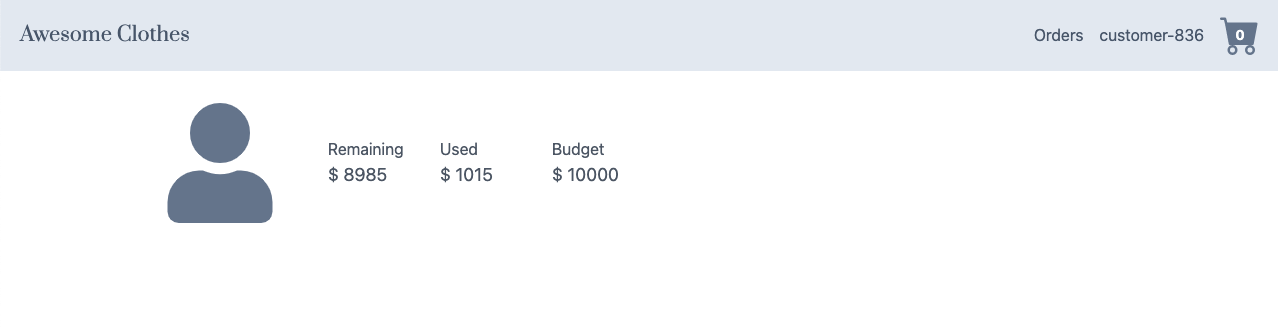
Redefinir o estado no aplicativo da Web
- No navegador, atualize o aplicativo da Web. Estados como itens no carrinho, histórico de pedidos e informações do cliente são redefinidos, e você é redirecionado para a página inicial.
Limpar
Para evitar cobranças na sua conta do Google Cloud pelos recursos usados no tutorial, exclua o projeto que os contém ou mantenha o projeto e exclua os recursos individuais.
- No Console do Google Cloud, acesse a página Gerenciar recursos.
- Na lista de projetos, selecione o projeto que você quer excluir e clique em Excluir .
- Na caixa de diálogo, digite o ID do projeto e clique em Encerrar para excluí-lo.
Excluir recursos individuais
Nesta seção, você excluirá os recursos individuais usados neste tutorial.
Desativar o Firebase Hosting
No Cloud Shell, execute o seguinte comando para interromper a veiculação do tráfego do Firebase Hosting:
firebase hosting:disable -f
Excluir serviços no Cloud Run
No Cloud Shell, exclua serviços no Cloud Run:
gcloud run services delete order-service-async \ --platform=managed --region=us-central1 --quiet gcloud run services delete customer-service-async \ --platform=managed --region=us-central1 --quiet gcloud run services delete order-service-sync \ --platform=managed --region=us-central1 --quiet gcloud run services delete customer-service-sync \ --platform=managed --region=us-central1 --quiet gcloud run services delete order-processor-service \ --platform=managed --region=us-central1 --quiet gcloud run services delete event-publisher \ --platform=managed --region=us-central1 --quiet
Excluir imagens de contêiner usadas pelo Cloud Run
No Cloud Shell, exclua as imagens de contêiner criadas para este tutorial:
gcloud container images delete \ gcr.io/$PROJECT_ID/order-service-async --force-delete-tags --quiet gcloud container images delete \ gcr.io/$PROJECT_ID/customer-service-async --force-delete-tags --quiet gcloud container images delete \ gcr.io/$PROJECT_ID/event-publisher --force-delete-tags --quiet gcloud container images delete \ gcr.io/$PROJECT_ID/order-service-sync --force-delete-tags --quiet gcloud container images delete \ gcr.io/$PROJECT_ID/customer-service-sync --force-delete-tags --quiet gcloud container images delete \ gcr.io/$PROJECT_ID/order-processor-service --force-delete-tags --quiet
Excluir o fluxo de trabalho
No Cloud Shell, exclua o fluxo de trabalho:
gcloud beta workflows delete order_workflow --quiet
Excluir assinaturas e tópicos do Pub/Sub
No Cloud Shell, exclua as assinaturas do Pub/Sub:
gcloud pubsub subscriptions delete push-customer-to-order --quiet gcloud pubsub subscriptions delete push-order-to-customer --quietExcluir os tópicos do Pub/Sub:
gcloud pubsub topics delete order-service-event --quiet gcloud pubsub topics delete customer-service-event --quiet
Excluir registros do Datastore
- No console do Cloud, no menu do Datastore, abra Entidades.
- Verifique todas as entidades no campo
Customer. - Clique em Excluir e em Confirmar para remover entidades permanentemente.
- Repita as etapas 2 e 3 deste procedimento para os seguintes campos:
EventOrderProcessedEvent
Excluir o job no Cloud Scheduler
No Cloud Shell, exclua o job em execução no Cloud Scheduler:
gcloud scheduler jobs delete event-publisher-scheduler --quiet \ --location=us-central1
Excluir a conta de serviço
No Cloud Shell, exclua a conta de serviço :
gcloud iam service-accounts delete $SERVICE_ACCOUNT_EMAIL --quiet
Excluir recursos do tutorial
No Cloud Shell, exclua os recursos usados para este tutorial:
cd $HOME rm -rf transactional-microservice-examples
A seguir
- Leia a série a seguir para saber mais sobre como projetar, criar e implantar microsserviços:
- Leia sobre os benefícios e desafios dos monolíticos e de microsserviços
- Saiba como definir limites de serviço e refatorar monolíticos.
- Veja como distribuir transações entre microsserviços
- Saiba como configurar o rastreamento distribuído em um ambiente poliglota
- Leia sobre como implementar malhas de serviço em uma arquitetura de microsserviços
- Para mais arquiteturas de referência, diagramas e práticas recomendadas, confira a Central de arquitetura do Cloud.

